Comment déterminer/vérifier si une date est un week-end dans Excel ?
Parfois, vous devrez peut-être déterminer si une date tombe un week-end afin d'organiser vos affaires personnelles. Avec ce tutoriel, vous apprendrez à déterminer ou vérifier si une date donnée est un week-end dans Excel.
Déterminer si une date est un week-end avec une formule
Filtrer et mettre en évidence facilement tous les week-ends dans une colonne de dates avec un outil incroyable
Déterminer si une date est un week-end avec une formule
Par exemple, vous souhaitez que la cellule spécifiée soit remplie avec OUI si la date donnée tombe un week-end, et remplie avec NON si la date n'appartient pas à un week-end. La formule suivante vous aidera.
1. Sélectionnez une cellule vide pour placer le résultat, entrez la formule ci-dessous dedans, puis appuyez sur la touche Entrée.
=SI(JOURSEM(A2,2)>5,VRAI,FAUX)

2. Faites glisser la poignée de recopie vers les cellules que vous souhaitez couvrir avec cette formule. Vous obtiendrez ensuite le résultat comme indiqué dans la capture d'écran ci-dessous.

Remarque : S'il y a des cellules vides dans la plage de dates, elles seront également affichées comme VRAI.
Filtrer et mettre en évidence facilement tous les week-ends dans une colonne de dates avec un outil incroyable
Avec l'utilitaire Filtre spécial de Kutools for Excel, vous pouvez facilement filtrer et mettre en évidence tous les week-ends dans une colonne de dates dans Excel. Veuillez procéder comme suit.
1. Sélectionnez la colonne de dates dans laquelle vous souhaitez vérifier si une date est un week-end, puis cliquez sur Kutools Plus > Filtre spécial > Filtre spécial.

2. Dans la boîte de dialogue Filtre spécial, veuillez configurer comme suit.
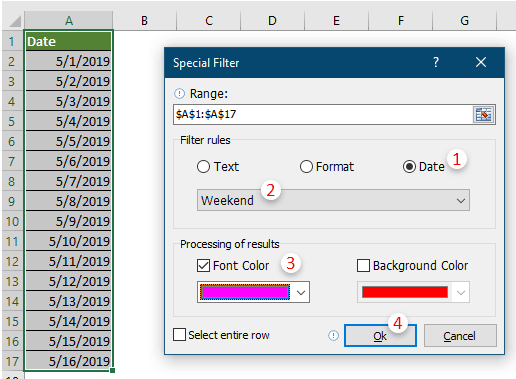
3. Une boîte de dialogue apparaît alors pour vous indiquer combien de cellules répondent aux critères, cliquez sur le bouton OK.
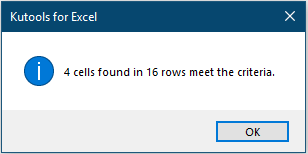
Ensuite, toutes les dates du week-end sont filtrées et mises en évidence comme le montre la capture d'écran ci-dessous à gauche. Après avoir effacé le filtre, vous pouvez voir que ces dates du week-end se distinguent parmi la liste des dates.
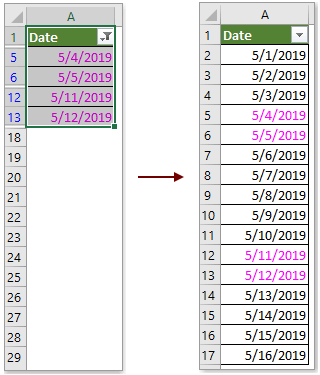
Articles connexes :
- Comment déterminer si une date se situe entre deux dates ou un week-end dans Excel ?
- Comment déterminer si un nombre ou une valeur est dans une plage dans Excel ?
- Comment déterminer si une date est passée dans Excel ?
Meilleurs outils de productivité pour Office
Améliorez vos compétences Excel avec Kutools pour Excel, et découvrez une efficacité incomparable. Kutools pour Excel propose plus de300 fonctionnalités avancées pour booster votre productivité et gagner du temps. Cliquez ici pour obtenir la fonctionnalité dont vous avez le plus besoin...
Office Tab apporte l’interface par onglets à Office, simplifiant considérablement votre travail.
- Activez la modification et la lecture par onglets dans Word, Excel, PowerPoint, Publisher, Access, Visio et Project.
- Ouvrez et créez plusieurs documents dans de nouveaux onglets de la même fenêtre, plutôt que dans de nouvelles fenêtres.
- Augmente votre productivité de50 % et réduit des centaines de clics de souris chaque jour !
Tous les modules complémentaires Kutools. Une seule installation
La suite Kutools for Office regroupe les modules complémentaires pour Excel, Word, Outlook & PowerPoint ainsi qu’Office Tab Pro, idéal pour les équipes travaillant sur plusieurs applications Office.
- Suite tout-en-un — modules complémentaires Excel, Word, Outlook & PowerPoint + Office Tab Pro
- Un installateur, une licence — installation en quelques minutes (compatible MSI)
- Une synergie optimale — productivité accélérée sur l’ensemble des applications Office
- Essai complet30 jours — sans inscription, ni carte bancaire
- Meilleure valeur — économisez par rapport à l’achat d’add-ins individuels